Как зарегистрироваться в редкал и работать в программе?
Содержание:
- Использование чата на Windows 10
- Как убрать рекламу в Raidcall
- Как скачать и установить программу
- Инструкция по применению. От регистрации до первого звонка
- Обзор возможностей программного обеспечения
- Стандартная процедура восстановления
- Техническое состояние сайта
- О связи Raidcall
- Как установить и настроить
- Интерфейс и настройки профиля
- Описание RaidCall
- Установка и системные требования
- Заключение
Использование чата на Windows 10
После установки приложение полностью готово к работе и не требует перезагрузки системы. При первом запуске потребуется ввести логин и пароль или зарегистрировать новый профиль.
Для регистрации профиля нужно:
- Запустить чат.
- Кликнуть по строке с регистрацией.
- Ввести все требуемые данные.
- Нажать клавишу подтверждения.
Регистрация не занимает более 5 минут и не потребует дополнительных денежных вложений.
Для входа в систему нужно ввести данные нового профиля в окна с логином и паролем. Для удобства можно установить галочку для автоматического запоминания аккаунта. Для начала чата требуется добавить друга или войти в группу.
Добавление друга:
- Перейти на вкладку «Контакты».
- Нажать клавишу «Добавить».
- Ввести название ученой записи товарища и отправить запрос.
- После подтверждения контакт автоматически добавится и будет доступен для текстового чата или голосового вызова.
На подтверждение может потребоваться некоторое количество времени, пока другой геймер не заметит оповещение.
Для поиска группы нужно:
- Открыть вкладку «Группы».
- В окне поиска ввести название игры.
- Система предложит несколько кланов, которые доступны для пользователей.
При добавлении в группу потребуется подождать подтверждения и указать дополнительные данные о себе. Серьезные игровые сообщества могут потребовать демонстрацию навыков в игре.
Как убрать рекламу в Raidcall
Большим раздражающим фактором при использовании RaidCall является реклама. Она активно всплывает в любой неподходящий момент и мешает. В отличие от других нежелательных параметров, настроить отключение рекламы в самой программе не получится, но всё же сделать это возможно. Для этого необходимо отключить автозапуск и запуск от имени администратора.
Для отключения автозапуска:
- Вызываем командную строку и пишем msconfig. Нажимаем Enter.
- Появится окно конфигурации системы, где в разделе «автозагрузка» находим RaidCall и выбираем «отключить».
Для отключения запуска от имени администратора:
- Скачиваем продукт PsTools от Microsoft и разархивируем его.
- Нам понадобится утилита PsExes. Извлекаем и копируем ее в папку программы RaidCall.
- Открываем блокнот и прописываем название папок, где хранятся PsExes и RaidCall в таком виде — «C:\Program Files (x86)\RaidCall.RU\PsExec.exe» -d -l «C:\Program Files (x86)\RaidCall.RU\raidcall.exe». Сохраняем файл в формате .bat.
- Запускаем созданный файл от имени администратора.
Теперь осталось только удалить файлы, которые отвечают за рекламу. Для этого открываем место на компьютере, где хранится установочный файл RaidCall и удаляем папки с названиями GameBox, HTML, RCGameBox, StartRC и Wizard.
Процесс отключения рекламы в RaidCall непростой, но это того стоит.
Как скачать и установить программу
Загрузить приложение можно из нескольких разных источников:
- с официального сайта разработчиков;
- через интернет-странички со сборниками приложениями;
- с помощью торрент-трекеров.
Внимание! Неизвестные источники могут содержать вредоносное ПО, которое существенно ухудшит работоспособность компьютера. Также на неофициальных сайтах нередко встречается старая версия
Чтобы установить приложение, нужно выполнить действия:
- Запустить браузер.
- В окне поиска ввести запрос: «RaidCall».
- Кликнуть на ссылку с официальным сайтом.
- Перейти во вкладку «Загрузка».
- Выбрать подходящую сборку и кликнуть на соответствующую клавишу.
- Загрузка начнется в автоматическом режиме.
- Дважды тапнуть на скачанном файле.
- Система спросит путь размещения и потребует отметить галочками дополнительные виджеты от Яндекс.
Установка начнется после нажатия кнопки подтверждения и не займет много времени. При загрузке с официального сайта доступна последняя версия со всеми дополнениями и исправленными ошибками. Запустить чат можно с помощью ярлыка, который появится на рабочем столе.
Инсталляция из сторонних источников ничем не отличается, за исключением процесса скачивания. Незнакомый сайт может потребовать ввести код из смс для загрузки файла.
Инструкция по применению. От регистрации до первого звонка
Получить программу можно
Голосовой помощник встречает новичков добродушно – не пугает излишним функционалом, не путает запутанностью (никакого разделения на
для «простых» смертных и для бизнесменов) и не спешит превращать общение в балаган, где в поисках «союзного» чата придется провести полчаса,
теряясь в непонятных меню.
Видео как пользоваться:
Как зарегистрироваться
Официальное знакомство с RaidCall начинается с загрузки установочного пакета, и вариантов тут два – можно загрузить дистрибутив 8.2.0,
ориентированный в первую очередь на операционную систему Windows 10 (функционал тот же, зато проблем с совместимостью не возникает), или же остановить
выбор на младшей, уже «закрепившейся» в сообществе версии 7.3.8. В последнем случае разработчики не спешат с нововведениями, а потому и риск наткнуться
на какие-то проблемы минимален
Соответственно, если с установкой 8.2.0 ничего не получилось, стоит обратить внимание на 7.3.8
Кстати, разговаривать с командой и координировать действия можно и с мобильных платформ – достаточно лишь загрузить необходимое программное обеспечение из Google Play или App Store.
-
Дистрибутив загружен? Пора установить голосового помощника, пролистывая подготовительные этапы с помощью кнопки «Далее».
- Остановиться, кстати, можно лишь на двух важных моментах – при выборе каталога для установки (если место на диске «C» подходит
к концу, то папку для размещения лучше сразу сменить) и перед загрузкой Яндекс.Браузера, тут все строго по желанию. - Создать учётную запись. Финишный этап – авторизация в сети или же регистрация нового профиля на официальном сайте (процедура стандартная – заполнить
несколько форм с данными, ввести ник, пароль и e-mail, куда придет регистрационный код).
Внесенные данные, разумеется, стоит запомнить – без них в аккаунт не пустят.

Если все прошло гладко, то форма авторизации, встречающая всех любителей вести осмысленный диалог, сменится на полноценный интерфейс, где уже доступен
выбор чатов, комнат и развлечений, открыт список контактов, видеороликов и уведомлений, где уже маячит приглашение забрать ценный подарок.

Как пользоваться
Как действовать дальше – зависит исключительно от пользователей. Никто не запрещает сразу же нырнуть в мир виртуальных развлечений, напечатав в поиске
название любимой игры и присоединившись к какому-нибудь чату.

Стоит лишь определиться с игровым направлением и заглянуть на чей-нибудь канал, как в очередной раз приложение поможет новичкам освоиться – наглядные
подсказки появляются практически на каждом шагу!

Если же воевать без подготовки «страшновато», то стоит заглянуть в настройки и поработать с некоторыми «параметрами», а именно:
-
Выбрать, стоит ли запускать программу для связи при запуске Windows, нужно ли регулировать громкость в автоматическом режиме, и стоит ли сворачивать
интерфейс в трей при нажатии на «крестик». -
Определиться с устройствами ввода и вывода – колонки, наушники, микрофоны.
-
Поработать над горячими клавишами и опцией активации голоса на канале (если канал «собственный», то можно переходить к общению даже без кнопок, а
сразу голосом). - И напоследок организовать собственную группу. Процесс элементарный, но многоэтапный.
Как создать группу
Прежде всего нужно нажать на кнопку «Создать группу». И выбрать тематику.

Затем заполнить постоянную информацию, связанную с полюбившимися играми, к примеру вот так:


После остается внести информацию о названии (все должно быть уникальным).

А затем дождаться генерации канала и заглянуть внутрь. Осталось лишь пригласить друзей и можно приступать к сражениям, активировав микрофон и запустив
игру! Легких побед!

Как добавить друга
Если ваш товарищ пользуется программой под тем же ником, что и в игре, то просто введите его ник в поиск в разделе «Контакты».

Обзор возможностей программного обеспечения
Появление этой программы стало для геймеров настоящим подарком, поскольку теперь они могут общаться в режиме реального времени со своими союзниками или противниками, пожелать друг другу удачи перед началом игры, скоординировать действия команды либо разобрать ошибки, которые привели к поражению. Разговаривать между собой с помощью голосовой связи могут не только два игрока, но и большая группа людей (до 10 тысяч), что и отличает софт от других подобных продуктов, делая его лучшим в своём роде. Если вы решите скачать утилиту Раид Калл, то получите доступ к следующим её возможностям:
- Обмен текстовыми сообщениями.
- Передача различных файлов.
- Автоматическая активация голосом.
- После синхронизации со своим аккаунтом в Facebook можно получать уведомления непосредственно в приложении.
- Использование смайликов в чатах.
- Встроенный подавитель шума.
- Установке персонализированных тем.
- Трансляция игры в Twitch.
- Создание собственных групп.
- Поддержка функции Оверлей.
- Назначение определённых полномочий для разных участников за счёт параметров конфиденциальности.
Основным конкурентом продукта выступает Discord и так же предоставляет большое количество возможностей. Программа РК Raid Call, которую мы предлагаем вам скачать, имеет простую систему управления группой, а также содержит дополнительные инструменты, среди которых самым популярными является диктофон (для записи голосового разговора либо переписки в чате), объявления и опросы. Программное обеспечение основано на системе облачного вычисления и работает на основе коммуникационного протокола UDP, что позволяет быстро обмениваться голосовыми сообщениями без задержек. Райдкалл РК распространяется на бесплатной основе и имеет русский язык.
Стандартная процедура восстановления
В остальном процедура возврата ключа безопасности не отличается от подобного действия в других программах.
- Запустите Raidcall и в окне идентификации нажмите кнопку «Забыли пароль?».
- Вы будете перенаправлены к специальной форме восстановления, которая выглядит примерно так:
- В форме для возврата утраченного ключа безопасности необходимо указать свой логин, регистрационный адрес электронной почты (который вы использовали при создании своего профиля Raidcall), а также написать проверочный текстовый код, подтверждающий, что вы не робот.
- После нажатия кнопки «Submit» на указанный регистрационный e-mail будет отправлено письмо с дальнейшими рекомендациями по восстановлению пароля. Вам останется лишь указать новый ключ безопасности, чтобы зайти в свой аккаунт.
Доступ получен – теперь вы можете настроить микрофон в Raidcall, создать группу и продолжить общение со своими друзьями.
- https://raidcall-downloads.ru/registracija-akkaunta-v-raidcall
- https://inforegistration.ru/messendzhery/raidcall
- https://mysettings.ru/komputer-i-notebook/programmy-i-servisy/kak-vosstanovit-parol-v-rk.html
Техническое состояние сайта
Возраст домена
12 лет
Молодые и новые домены плохо продвигаются в высококонкурентных тематиках. Также важна история домена и сайта. Старые домены с плохой историей сложно продвинуть. Поисковые системы любят старые, тематические домены с хорошей историей (без фильтров, спама, черного сео и т.п.).
Обновлено 22.07.2021 20:07
Окончание домена
Домен продлен до 16.09.2025
Не забывайте продлевать доменное имя. Лучше включить автоматическое продление у своего регистратора. После окончания регистрации домена есть шанс потерять доступ к домену.
Обновлено 22.07.2021 20:07
SSL-сертификат
Cайт не доступен по HTTPS.
Описание:
Для продвижения сайтов коммерческой направленности важна конфиденциальность обмена информацией междусервером и посетителями. Это повышает лояльность потенциальных клиентов к ресурсу, увеличивает уровеньдоверия, влияет на конверсию и рост позиций в выдаче практически по всем запросам.
Cтатьи по теме:
- Заявление Google
Обновлено 02.02.2019 16:38
Технологии, которые используются на сайте
Видео
YouTube
Код ответа сервера
Успешный запрос ресурса.
-
http://www.raidcall.com.ru/index.html200 OK
-
Успешный запрос ресурса.
Описание:
Для успешного индексирования страницы поисковыми ботами HTTP-код ответа сервера должен быть 200
Дополнительная информация:
- Проверка ответа сервера внутренних страниц сайта
- Список кодов состояния
- Коды ответов сервера — подробное описание
Обновлено 02.02.2019 16:38
IP
5.153.62.2
Местоположение сервера
Нидерланды
Расположение сервера имеет значение для поисковых роботов. При ранжировании они отдают предпочтение сайтам, чьи серверы находятся в той же стране, что и целевая аудитория ресурса.
Обновлено 02.02.2019 16:38
Датацентр
SoftLayer Technologies
Ошибки HTML кода
Найдено 50 ошибок и 10 предупреждений.
Описание:
Код без ошибок — это код, который соответствует стандартам W3C. Страницы с корректным кодом правильно отображаются в браузере, то есть имеют хорошие поведенческие факторы, и занимают более высокие позиции в выдаче.
Дополнительная информация:
Сервис W3C — проверка страниц на ошибки кода
Обновлено 02.02.2019 16:38
О связи Raidcall
Это качественная утилита для коллективного общения, позволяет как вести различные деловые переговоры, так и
настраивать командное общение между геймерами. Удобство, бесплатность и надёжность – главные отличительные черты RС.
Технические особенности
- Одновременный многопользовательский голосовй чат. Основывается на сервисе Cloud-computing. Это позволяет обеспечить качественную связь без задержек для всех участников
независимо от их местоположения. - Помимо голосового общения можно обмениваться важными файлами и вести текстовую переписку в чате.
- Ключевая особенность — нетребовательность к ресурсам компьютера. Это и заставляет геймеров устанавливать его: ресурсы компьютера должны идти на игру, а не коммуникационную службу.
|
|
Как установить и настроить
Разберём, как установить, как настроить основные параметры, создать и обезопасить новую учётную запись пользователя.
Установка пошагово:
- Запускаем исполнительный файл, выбираем язык установщика и нажимаем на «ОК».
- Выбираем место установки (по-умолчанию – системный диск) и кликаем по «Далее».
- Установщик предложит параллельно установить и другое дополнительное ПО от партнёров. Если ничего из предложенного списка не нужно,
просто деактивируем все пункты и жмём на «Установить». - Ожидаем завершения запущенного процесса.
- По завершению установки оставляем активным пункт «Запустить», если хотим воспользоваться прямо сейчас, после
чего нажимаем на «Готово».
Как зарегистрироваться
При первом открытии RС предложит один из двух вариантов – войти в уже существующую или создать новую учётную запись.
Если пользователь новый, нужно зарегистрироваться. Учётная запись — это ваша страница в системе и все её настройки.
Пользоваться можно только после регистрации аккаунта.
Как создать учётную запись, что писать пошагово:
Успешный вход будет сопровождаться открытием главного меню.
Видео как зарегистрироваться
Как сменить или изменить учетную запись
Если у вас несколько аккаунтов и вы хотите переключиться между ними, то в левом верхнем углу нажмите на значок .
В появившемся меню выберите пункт «Выход», затем авторизуйтесь в системе под другими данными.
Вы можете менять настройки своего аккаунта или зарегистрировать новый аккаунт. Но изменить уже имеющийся логин нельзя.
Почему не создаётся учётная запись / появляется ошибка
- Убедитесь что у вас последний или современный клиент;
- Проверьте правильность заполнения всех полей;
- Проверьте ваше соединение с интернетом.
Что такое групповой ник
Система поддерживает одновременно два вида ников:
- общий ник, который по умолчанию будет показываться всем участникам везде где вы не установили себе групповой ник;
- групповой ник, который отдельно можно задать для каждой конкретной группы. Её участники будут
видеть вас именно по такому отдельному нику.
Статусы и профиль аккаунта
Голосовой чат позволяет изменять статус пользователя чтобы друзья знали готовы ли вы к общению. Для изменения статуса кликните
на его иконку рядом с ником и выберите нужный пункт.

Для просмотра данных профиля достаточно кликнуть на никнейм.

Откроется отдельное окно, в котором можно ознакомиться с информацией о профиле и с группами пользователя. Для
изменения данных о себе необходимо кликнуть на кнопку «Изменить».

Вот пример как выглядит учётная запись.

Можно добавить собственный аватар для повышения узнаваемости профиля. Кликните на область аватара, в открывшемся окне нажмите кнопку «Загрузить».
Аватар должен соответствовать размерам 100*100 – в любом случае, загруженная картинка будет автоматически обрезана под нужное разрешение.

Настройки главного меню
Параметры содержат несколько вкладок:
| Разделы главного меню |
|
|
Чтобы получить доступ к настройкам, необходимо кликнуть по соответствующей иконке в левом верхнем углу и выбрать пункт «Настройки системы».

Само окно настроек выглядит так:

Не забудьте настроить автоматический запуск при старте системы и назначить горячие клавиши для быстрого управления.
Интерфейс и настройки профиля
Чтобы быстро отыскать интересующие сообщества, нужно использовать разделы, которые отображаются в каталоге с левой стороны.
Для изменения данных в профиле нужно кликнуть по логину, а затем нажать «применить».
Как настроить микрофон
После подключения микрофона к компьютеру и установки драйверов необходимо проверить работоспособность оборудования. Следует подключить колонки к компьютеру и проверить их.
Затем нужно настроить приложение. Это можно сделать в настройках аудио. Указываются устройства вывода и ввода. Также нужно выбрать ручную настройку, где отметить подавление эха и шума, а также автоматическую регулировку усиления.
После этого необходимо зайти в настройки голоса. Здесь необходимо выбрать вариант активации голосовой связи.
В Windows 7 есть определенная особенность для изменения настроек связи. С их помощью можно установить подходящий уровень звука. Это можно сделать через панель управления, через вкладку звук и закладка связь.

Как звонить в Raidcall
Чтобы позвонить пользователю, нужно найти его в списке контактов и кликнуть на его профиль. Затем нужно начать говорить, а приложение распознает речь и доставит сообщение. Микрофон активируется и с помощью клавиши F2
Важно, чтобы собеседник также находился в режиме онлайн
Чтобы добавить пользователя, необходимо нажать вкладку «контакты», а затем добавить контакт. После этого вводится логин и нажимается поиск. Найденный контакт следует добавить в список.
Для создания группы нужно нажать «создать группу». Затем необходимо заполнить предлагаемые поля. После этого следует в raidcall узнать свой id и скинуть его своему другу, который сможет присоединиться.
Чтобы найти пользователя необходимо знать учетную запись. Например, название @raidcall.com.
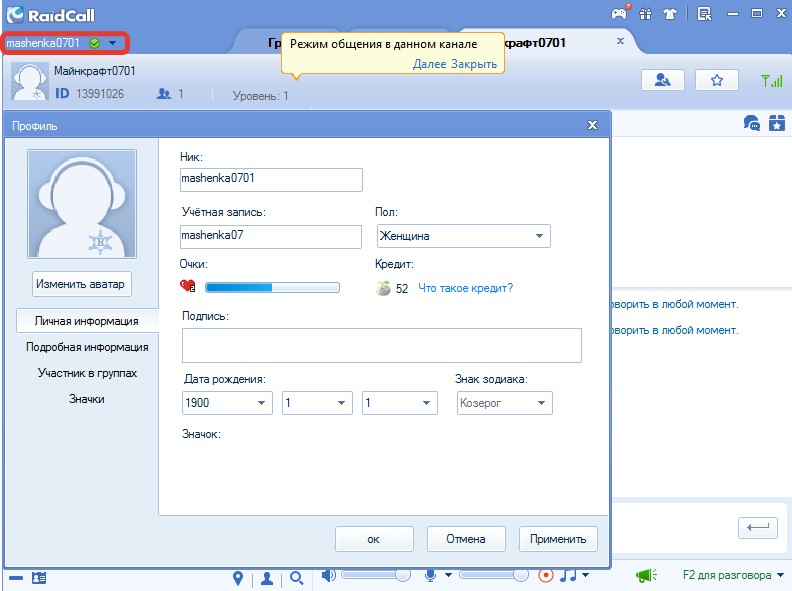
Создание и настройка группы
Для создания группы нужно в основном окне нажать на клавишу «создать группу». После этого приложение предоставит разные профильные направления группы и самые популярные тематики, сообществ которые уже существуют. Затем нужно подобрать название группы, а также сформулировать цель группы.

После появления группы можно начать ее администрирование. Например, устанавливать режимы и давать права пользователям.
Для активации голосового общения нужно нажать на F2. Общение предусмотрено в разных режимах:
- свободный для разговоров всех пользователей без ограничений;
- административный, когда говорить может только администратор;
- очередь, когда сначала говорит один, а потом следующий.
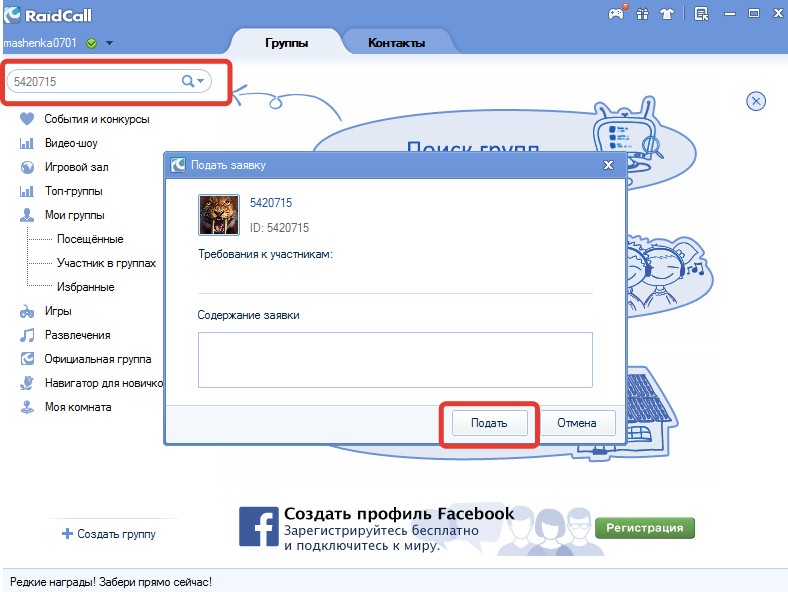
Как подать заявку в группу
Каждая активная группа может стать рекомендованной. При этом имеет значение наличие хорошего управления и интересная программа. Чтобы получить такой статус, группа должна быть открытой, количество участников должно быть не менее 30, также должна быть еженедельная программа.
Заявку о получении такого статуса может подать создатель игрового или музыкального сообщества.
Замена голоса
Чтобы поменять свой голос в РК используется специальная программа для изменения голоса, которая имеет название MorphVOX Pro. С ее помощью можно произвести самые неузнаваемые изменения голоса. После того как была выполнена установка, из папки Crack следует перенести файл в папку от новой программы.
Для настройки микрофона необходимо зайти в Preferences, а после в Device Settings. Здесь следует выбрать название микрофона. После этого нужно нажать на клавишу динамика, а в меню выбрать записывающие устройства. Затем в окне звук выбрать Screaming Bee Audio.
Как отключить оверлей
Чтобы отключить всплывающие окна или оверлей, нужно зайти в настройки raidcall, а затем в настройки оверлея. Комбинацию шифт+таб нужно поменять на «NUM1+G+I+t+v+5+4g…». Подобная функция практически не нужна и ее можно убрать ради комфортного общения.
Изменение учетной записи
После запуска программы нужно нажать указателем на логин. После этого откроется окно со всеми настройками. Нажав на аватар, можно его поменять или загрузить новый с файла. После изменения имени необходимо нажать «применить».
Описание RaidCall
Приложение RaidCall создано с целью облегчения общения между геймерами во время командных боев и других совместных сетевых баталиях. В игровой чат встроены все необходимые функции для быстрой передачи речи без задержек. Общение также доступно с помощью текстового окна.

Основные плюсы и достоинства софта:
- стабильная работа серверов в любое время суток;
- возможность выбора тем оформления и дополнительных иконок;
- современные фильтры обработки речи и исключение попадания сторонних звуков;
- просмотр онлайн-трасляций через Twitch, Youtube и Own3d;
- передача потокового видео во время игры;
- опция записи голосовых переговоров и переписки в чате;
- встроенные смайлы и emoji;
- создание сообщества с ограничением в 100 000 участников;
- система голосования и выбора победителя в конкурсах.
Система также оснащена online-магазином, мини-играми и синтезатором для изменения речи.
Для установки требуется не более 64 Мегабайт оперативной памяти и 25-30 Мегабайт места на жестком диске.
Установка и системные требования
Программа raidcall предназначена обеспечить полноценное общение между игроками при помощи голосовых сообщений. Raidcall для windows phone является надежным помощником для организации голосового чата, а также для мгновенной передачи информации. Профессиональное приложение актуально для общения в режиме реального времени.
Преимущества программы:
- превосходное качество звука;
- встроенное устройство для предоставления прав доступа;
- координированные действия групп;
- несложный и понятный интерфейс.
https://youtube.com/watch?v=49VL7ELqU84
Программа оснащена всевозможными опциями и гибкими настройками. Обширные возможности и продуманный функционал позволяют выполнить регулировку под свои потребности любому пользователю.
Стоит отметить следующие возможности приложения:
- голосовая связь;
- общение с помощью текстовых сообщений;
- использование веб-камеры;
- отправка файлов;
- разделение каналов на подканалы;
- создание групп;
- не требуется русификатор;
- возможность оформления объявлений;
- передача скоростных сообщений;
- в наличии музыкальный режим;
- транслирование любых звуков.
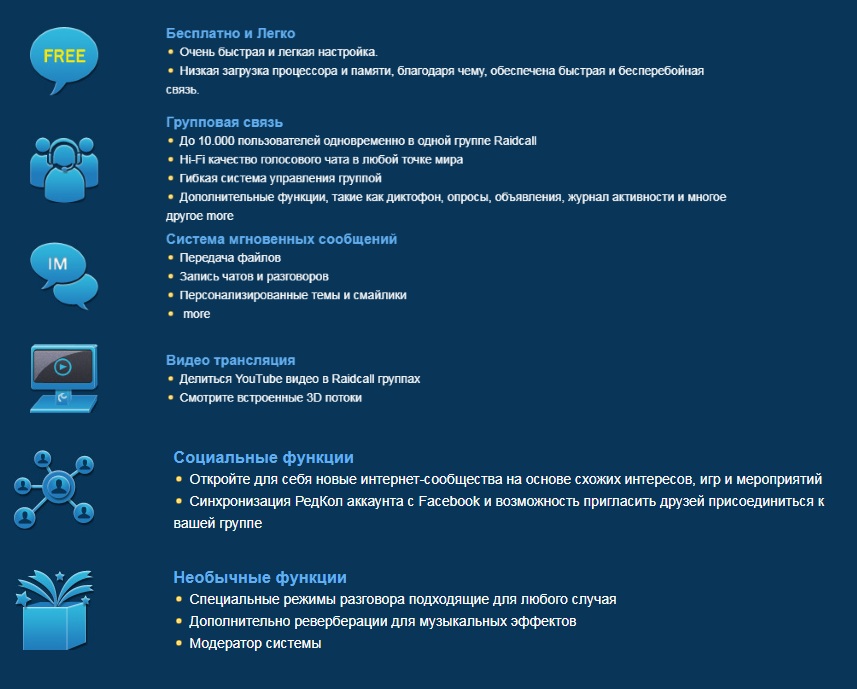
Raidcall может использоваться как на компьютерах, так и на разных смартфонах с операционными системами iOS и Android. Скачать приложение можно на официальных сайтах, а также в Google Play или AppStore.
Чтобы установить РК на компьютер, должны быть соблюдены некоторые требования. Операционная система должна быть не ниже, чем Windows 2000. Также потребуется не менее 64 мегабайт памяти и примерно 25 МБ на диске.
Чтобы начать использовать программу, ее необходимо скачать и установить. Нужно скачать специальный файл и запустить его. Система предложит выбрать язык.

Затем понадобится отметить папку для установки файла. Если вместе с файлом предлагается загрузить яндекс браузер с расширениями, следует убрать ненужные галочки.

После загрузки программы необходимо поставить галочку рядом с нужным пунктом и нажать готово.

Для качественной работы понадобятся определенные программы. В некоторых случаях нужно отключить антивирусную программу. Затем необходимо обновить аудио драйвера для лучшей работы.
Заключение
Единственный недостаток утилиты – это периодическое появление рекламных баннеров, которые могут закрывать часть текстового чата, в целом же она зарекомендовала себя исключительно с положительной стороны, подтверждением чему является огромное количество пользователей. После скачивая продукт Ред Калл порадует вас высоким качеством связи, бесперебойной работой, многообразием функций, наличием русского языка, причём всё это юзерам буде доступно совершенно бесплатно. Больше информации касательно использования Рейд Кал вы получите, если посмотрите небольшой видеоролик.
Еще без рейтинга.
| Стандартныйустановщик | Бесплатно!uFiler | |
|---|---|---|
| check | Официальный дистрибутив RaidCall РК | check |
| close | Тихая установка без диалоговых окон | check |
| close | Рекомендации по установке необходимых программ | check |
| close | Пакетная установка нескольких программ | check |
| Скачать: RaidCall РК Скачано: 3, размер: 604.9 KB, дата: 23.Май.2021 |
Скачать: RaidCall РК Скачано: 3, размер: 604.9 KB, дата: 23.Май.2021






